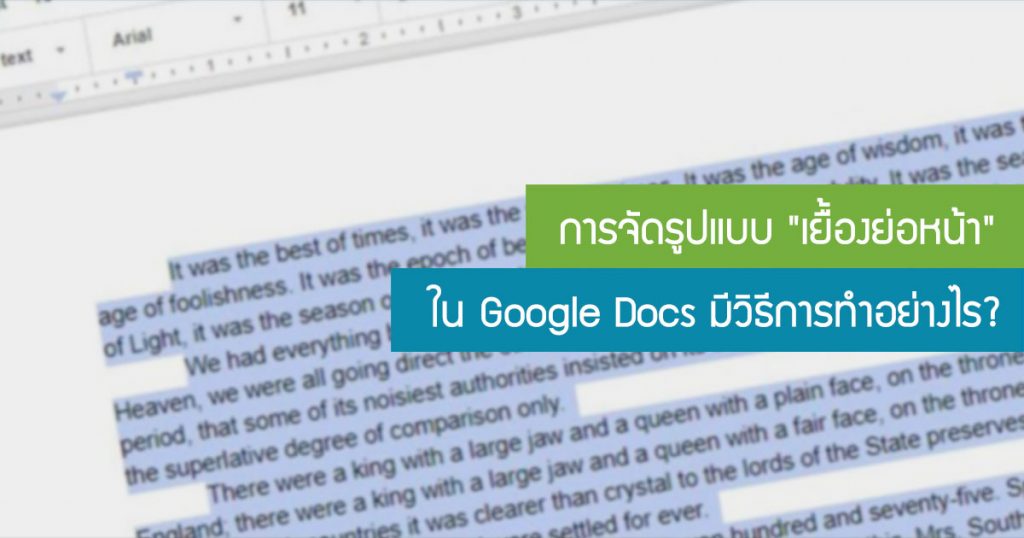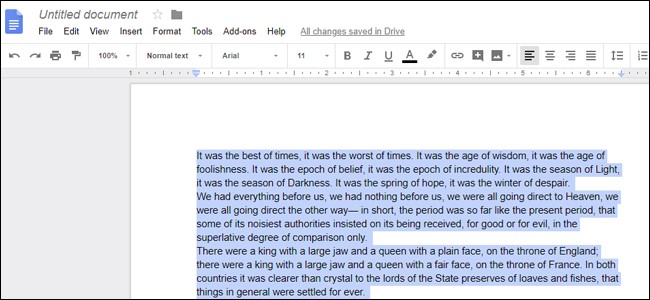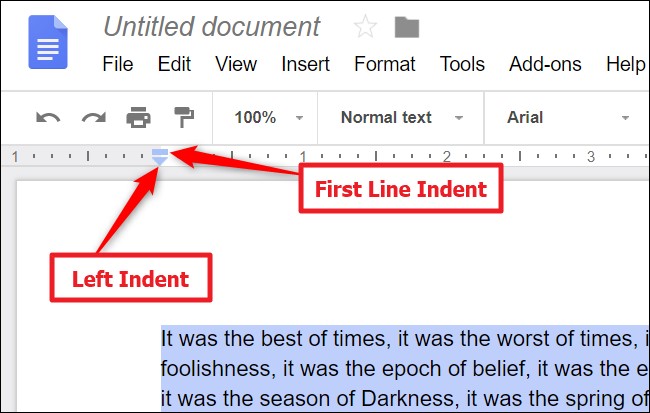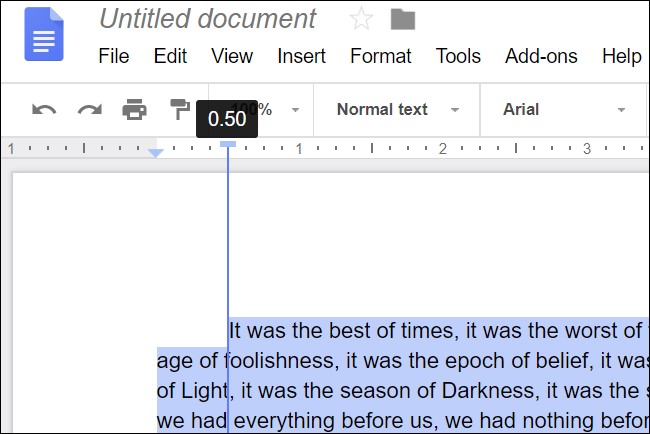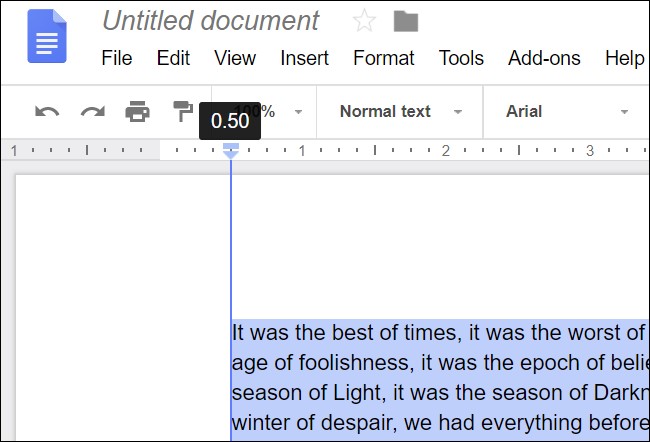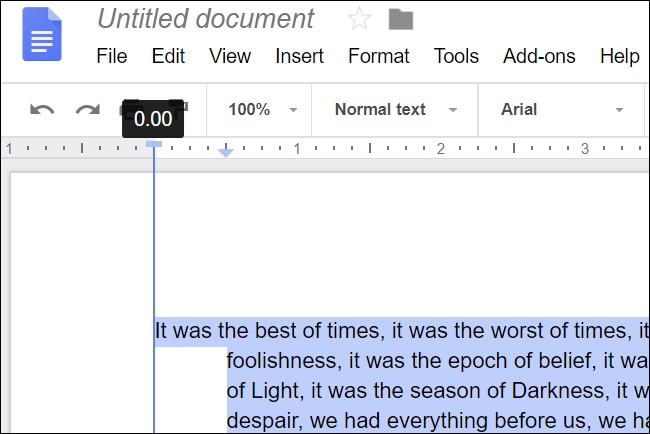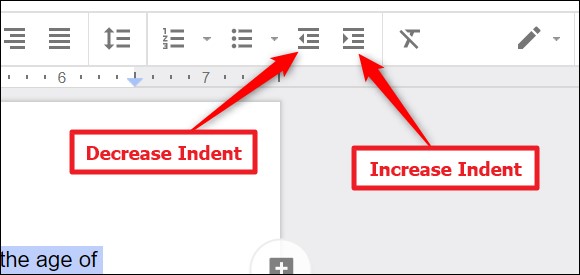การจัดรูปแบบ “เยื้องย่อหน้า” ใน Google Docs จำเป็นต้องใช้ไม้บรรทัดในเวอร์ชันเต็มของเว็บเท่านั้น โดยไม้บรรทัดส่วนนี้จะไม่แสดงในแอพมือถือ ด้วยเหตุผลใดก็ตาม Google Docs ใน “mobile apps” ยังไม่อนุญาตให้และเปิดใช้งานจัดรูปแบบ “เยื้องย่อหน้า” ดังนั้นหากคุณต้องการจัดรูปแบบเยื้องย่อหน้า จะต้องเข้าใช้านบนเว็บบราวเซอร์ จึงจะมองเห็นไม้บรรทัดได้
วิธีจัดรูปแบบ “เยื้องย่อหน้า” google docs ในเว็บบราวเซอร์
เริ่มแรก เลือกย่อหน้าที่ต้องการ “เยื้องย่อหน้า” หรือเลือกข้อความทั้งเอกสาร โดยการกดคีย์ลัด “Ctrl+A”
ต่อมา ให้ดูที่ไม้บรรทัดที่ด้านบนสุดของเอกสาร ถ้าไม่เห็นไม้บรรทัด ให้ไปที่ View > Show Ruler (มุมมอง > แสดงไม้บรรทัด) ที่ด้านซ้ายมือของไม้บรรทัด คุณจะเห็น “เครื่องหมายสีน้ำเงินอ่อนสองอันซ้อนกัน” เป็นรูปสามเหลี่ยมคว่ำที่ด้านล่างและมีแถบแนวนอนอยู่ด้านบน
สัญลักษณ์ “แถบแนวนอน” คือเครื่องหมายเยื้องบรรทัดแรก ใช้เพื่อควบคุมการเยื้องของบรรทัดแรกในย่อหน้าที่เลือกไว้ ส่วนสัญลักษณ์ “สามเหลี่ยม” คือเครื่องหมายเยื้องซ้าย ใช้เพื่อควบคุมการเยื้องของย่อหน้าทั้งหมดที่คุณเลือก
โดยค่าเริ่มต้น เครื่องหมายทั้งสองจะถูกตั้งค่าไว้ที่ ขอบด้านขวาของระยะขอบซ้ายของหน้า (เพื่อให้ข้อความของคุณเริ่มต้นที่ขอบของระยะขอบ) แต่เราสามารถเปลี่ยนแปลงได้
การจัดรูปแบบเยื้องที่พบบ่อยที่สุด
การเยื้องบรรทัดแรก เลือกมาหนึ่งย่อหน้าแล้วทำการลาก เครื่องหมาย สัญลักษณ์ “แถบแนวนอน” เยื้องบรรทัดแรกไปทางขวา คลิกเพียงเล็กน้อย หากหน้าเอกสารเล็กไปให้ใช้ฟังก์ชัน “zoom” ของเบราว์เซอร์ เมื่อลากเครื่องหมายไปทางขวา จะมีเส้นแนวตั้งแสดงเพื่อจัดเรียงการเยื้อง และบนเส้นตั้งนั้นมีแสดงกล่องสีดำที่ด้านบนเพื่อระบุว่า “เรากำลังเยื้องอยู่กี่นิ้ว” เมื่อคิดว่าจัดเข้าที่แล้ว ให้ปล่อยเครื่องหมาย สัญลักษณ์ “แถบแนวนอน” ย่อหน้าของคุณจะแสดงการเยื้องใหม่
เราสามารถใช้ เครื่องหมายสัญลักษณ์ “สามเหลี่ยม” ได้หากต้องการเยื้องบรรทัดทั้งหมดของย่อหน้าที่เลือกจากระยะขอบด้านซ้าย เลือกย่อหน้าที่ต้องการ แล้วลากเครื่องหมายเยื้องซ้ายไปทางขวา ในตอนนี้ทุกบรรทัดของย่อหน้านี้จะถูกย้ายไปทางขวา การเยื้องประเภทนี้มีประโยชน์ หากเราต้องการใส่รูปภาพหรือส่วนหัวออกไปด้านข้าง
เราสามารถใช้ “เครื่องหมายทั้งสองร่วมกัน” เพื่อสร้างสิ่งที่เรียกว่า “การเยื้องแบบแขวน” (บางครั้งเรียกว่าการเยื้องเชิงลบ) โดยที่บรรทัดแรกของย่อหน้าจะไม่เยื้อง แต่บรรทัดต่อมาทั้งหมดจะถูกเยื้อง การจัดรูปแบบนี้มักใช้ในบรรณานุกรม งานอ้างอิง และหน้าอ้างอิง วิธีทำนี้ใช้ 2 ขั้นตอน
- ขั้นแรก ให้ลากเครื่องหมายเยื้องซ้ายไปทางขวาเพื่อกำหนดระดับการเยื้องที่คุณต้องการ
- ขั้นแรกที่สอง ลากเครื่องหมายเยื้องบรรทัดแรกกลับไปทางซ้ายเพื่อยกเลิกการเยื้องของบรรทัดนั้น
Google เอกสารยังทำให้ปุ่ม “เพิ่มการเยื้อง” และ “ลดการเยื้อง” พร้อมใช้งานบนแถบเครื่องมือ จะเห็นมันอยู่ทางขวาสุดของแถบเครื่องมือ หากคุณดูไม่เต็มหน้าจอ อาจต้องคลิกปุ่มที่มีจุดสามจุด เพื่อแสดงปุ่มที่ซ่อนอยู่ ปุ่มเยื้องมีลักษณะดังนี้ :
คลิกเพื่อชนการเยื้องซ้ายแบบเต็ม (ทุกบรรทัดของย่อหน้าที่เลือก) ทางขวาหรือซ้ายครึ่งนิ้วโดยกดปุ่มแต่ละปุ่ม เป็นวิธีที่รวดเร็วในการควบคุมการเยื้องทั้งย่อหน้า แต่ปุ่มไม่ได้ให้ความยืดหยุ่นใกล้เคียงกับการใช้เครื่องหมายบนไม้บรรทัด
ที่มา : https://www.howtogeek.com